

|
Microsoft Excel是Microsoft为使用Windows和Apple Macintosh操作系统的电脑编写的一款电子表格软件。直观的界面、出色的计算功能和图表工具,再加上成功的市场营销,使Excel成为最流行的个人计算机数据处理软件。 WIDECHAR函数用于将单字节字符转换成双字节字符,即将半角英文字母转换为全角英文字母。语法是 WIDECHAR(text) 其中,text参数可以是文本,也可以是单元格。下面通过实例具体讲解该函数的操作技巧。 STEP01:新建一个空白工作簿,重命名为“WIDECHAR函数”。切换至“Sheet1”工作表,并输入原始数据,如图12-39所示。 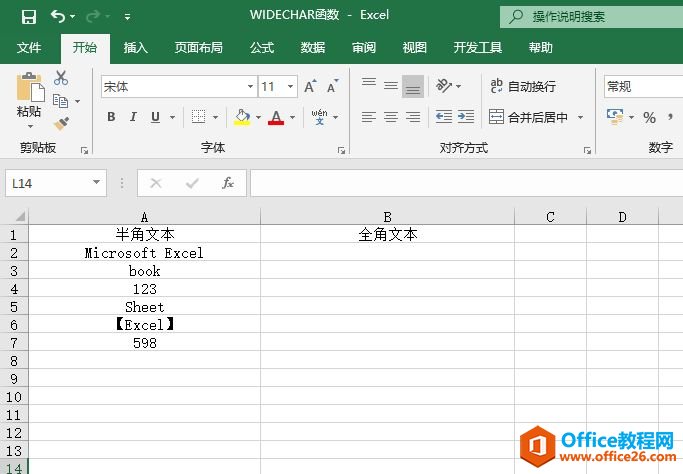 图12-39 原始数值 STEP02:选中B2单元格,在编辑栏中输入公式“=WIDECHAR(A2)”,然后按“Enter”键即可返回A2单元格对应的全角文本计算结果,如图12-40所示。 STEP03:选中B2单元格,利用填充柄工具向下复制公式至B7单元格,通过自动填充功能将其他单元格中的字符转换成全角字符,最终结果如图12-41所示。 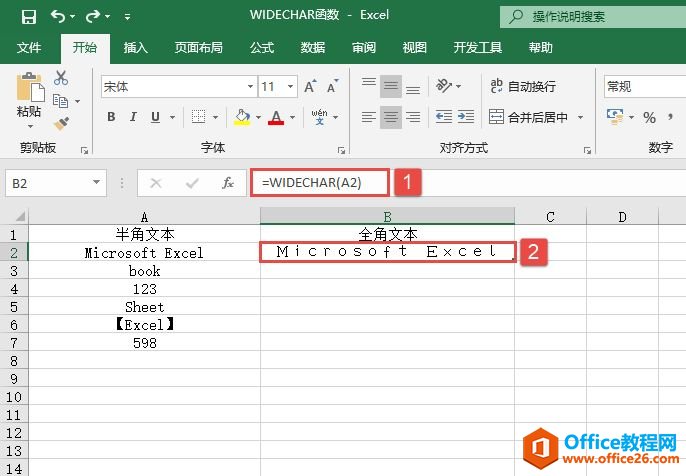 图12-40 返回A2对应的结果 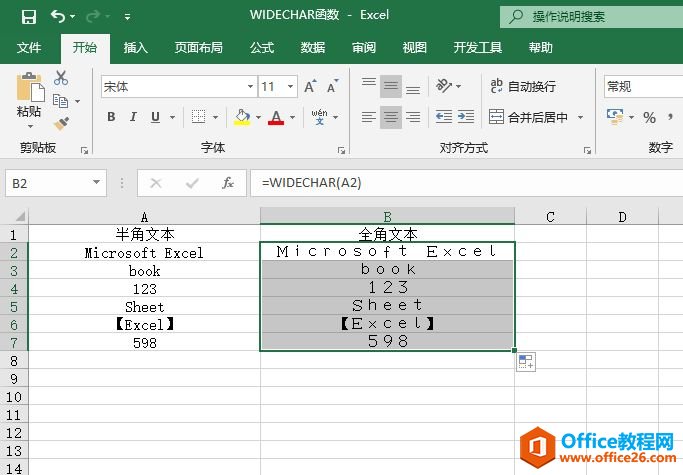 图12-41 转换其他字符 如果文本中不包含任何半角英文字母,则WIDECHAR函数将不会更改文本。wps下一页如何增加_wps下一页增加的方法 Excel整体界面趋于平面化,显得清新简洁。流畅的动画和平滑的过渡,带来不同以往的使用体验。 |
温馨提示:喜欢本站的话,请收藏一下本站!